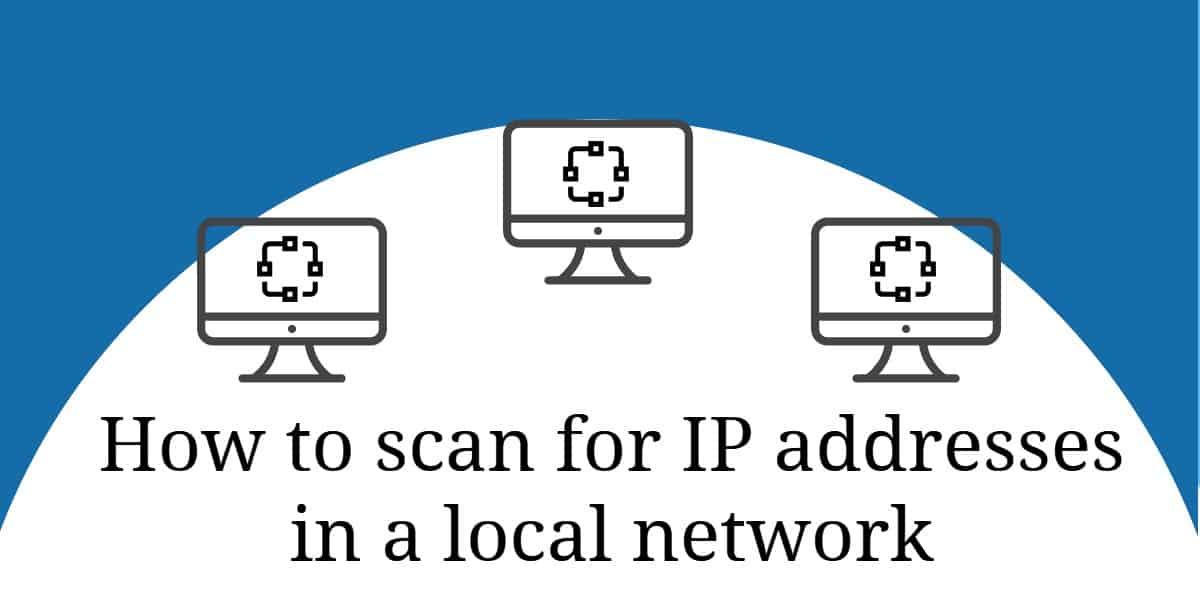
In Netzwerken ist es üblich, das System zu veranlassen, IP-Adressen automatisch zuzuweisen. Ein Problem bei dieser Strategie ist, dass Sie die Adressen nicht auswählen müssen. Hier sind einige einfache Befehlszeilenabfragen, um die IP-Adressen Ihres Netzwerkgeräts zu ermitteln und Informationen zu Verfolgen aller IP-Adresszuweisungen.
Wenn Netzwerkprobleme auftreten, können Sie Maßnahmen ergreifen, um das Problem zu untersuchen und zu beheben. Daher müssen Sie wahrscheinlich die Adressen Ihrer Geräte kennen, damit Sie das Gerät identifizieren können, das die Ursache des Problems ist.
Wir werden unten auf viele Details eingehen. Wenn Sie nur Zeit für einen kurzen Blick haben, hier ist Unsere Liste der besten IP-Adressenscanner- und Tracker-Tools:
- Terminal oder Kommandozeile Grundlegende IP-Scans können über die Befehlszeile ausgeführt werden.
- Verärgerter IP-Scanner Kostenloser IP-Adressenscanner, der unter Windows, Linux und Mac OS installiert werden kann. Es wird keine DHCP-Synchronisierung durchgeführt.
- SolarWinds Ping Sweep mit dem Toolset von Engineer (KOSTENLOSE TESTVERSION) Leistungsstarkes Tool, das im Lieferumfang des Engineer’s Toolset für Windows mit einer grafischen Benutzeroberfläche enthalten ist.
- SolarWinds Port Scanner (KOSTENLOSES TOOL) Ein IP-Adressenscanner, mit dem Benutzer IP-Adressen in ihrem Netzwerk scannen können. Scans können über die grafische Benutzeroberfläche (GUI) oder die Befehlszeile ausgeführt werden.
- Paessler PRTG Netzwerk-Scan-Tools (KOSTENLOSE TESTVERSION) Ein IP-Scanner als Teil eines vollständigen Netzwerküberwachungssystems. Läuft auf Windows Server.
- SolarWinds IP Tracker (KOSTENFREIER DOWNLOAD) Ein leichtes kostenloses Tool, das ein Netzwerk mit bis zu 256 IP-Adressen scannt. Es kann nicht mit Ihrem DHCP-Server koordiniert werden, erkennt jedoch doppelte Adressen.
- MyLanViewer – Ein kostenloser IP-Adressenscanner für Windows. Es erkennt unerwünschte Geräte und gefälschte DHCP-Server.
- SolarWinds IP Address Scanner (KOSTENLOSE TESTVERSION) Teil der IPAM-Lösung des Unternehmens. Es wird auf Windows Server installiert und ist ein kostenpflichtiges Produkt. Sie können es jedoch 30 Tage lang kostenlos testen. Das IPAM koordiniert sich mit Ihren DNS- und DHCP-Servern, um Ihnen eine vollständige DDI-Lösung zu bieten.
- ManageEngine-Optionen (KOSTENLOSE TESTVERSION) Paket, das einen IP-Adressmanager und einen Switch-Port-Manager sowie ein Paket zusätzlicher Netzwerkverwaltungstools kombiniert. Eine kostenlose Version des Dienstprogramms bietet Ihnen einen Netzwerkscanner.
So finden Sie IP-Adressen in einem Netzwerk:
In Ordnung um eine Liste der IP-Adressen aller an Ihr Netzwerk angeschlossenen Geräte zu erhalten, folge diesen Schritten:
- Öffnen Sie ein Terminalfenster, um zur Befehlszeile zu gelangen.
- Geben Sie den Befehl aus ipconfig und drücke Rückkehr. Auf Linux-Typ ifconfig stattdessen.
- Geben Sie den Befehl ein arp -a um mehr Informationen zu erhalten.
Dies wird dir geben eine leere Liste von IP-Adressen, Dann müssen Sie jedoch andere Tools verwenden, um weitere Informationen zu erhalten oder Netzwerkprobleme zu beheben.
In diesem Handbuch erfahren Sie, wie Sie schnell die IP-Adressen in Ihrem Netzwerk ermitteln können. Anschließend lernen Sie einige grundlegende Tools kennen, mit denen Sie diese Informationen in einem besser verdaulichen Format erhalten und Optionen zum Verwalten von Adressen erhalten.
Wenn Sie nur auf der Suche nach Ihrer eigenen IP-Adresse sind, versuchen Sie es stattdessen mit dieser Anleitung > So finden Sie Ihre IP-Adresse in weniger als 30 Sekunden.
Analysieren Sie die Untersuchungsergebnisse
Das ipconfig Der Befehl gibt eine Reihe von Ergebnissen für jeden Netzwerkadapter zurück, den Sie auf Ihrem Computer eingerichtet haben. Die nicht aktiven Adapter zeigen das Ergebnis an, Medien getrennt, so können Sie diese ignorieren.
Sie müssen nach Adapterergebnissen suchen, die dies anzeigen IPv4-Adresse und Standard-Gateway Einträge.
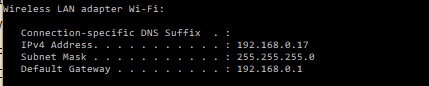
Sie haben jetzt die Adressen von zwei Geräten in Ihrem Netzwerk. Die IPv4-Adresse ist die Netzwerkadresse des von Ihnen verwendeten Computers und das Standard-Gateway-Ergebnis ist die IP-Adresse Ihres Routers.
Die ARP-Ergebnisse enthalten eine Liste aller zugewiesenen Adressen in Ihrem Netzwerk.
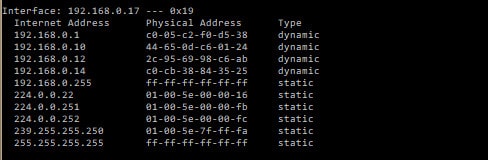
Wenn Sie mehrere Stapel von Ergebnissen sehen, suchen Sie den mit der IP-Adresse, die als IP-Adresse Ihres Computers in der Liste angegeben wurde ipconfig Ergebnisse. Die Liste der IP-Adressen, die Sie darunter sehen Zeigt alle anderen Adressen an, die in Ihrem Netzwerk vergeben wurden. Die vollständige Liste enthält alle diese Adressen, einschließlich der Adresse Ihres Computers.
In den oben gezeigten ARP-Ergebnissen sehen Sie vier Adressen, die beschriftet sind dynamisch und sechs Adressen, die als kategorisiert werden statisch. Wenn Sie überhaupt nicht eingegriffen haben, um Geräten in Ihrem Netzwerk manuell Adressen zuzuweisen, haben alle physischen Geräte dynamische Adressen. Die statischen Adressen werden von Ihrem Router für die Verwaltung verwendet. Die erste Adresse in der Liste ist die Adresse Ihres Routers. Dies sollte mit dem übereinstimmen Standard-Gateway Adresse, die Sie in der gesehen haben ipconfig Ergebnisse.
In den Abbildungen in diesem Abschnitt sehen Sie, dass die ipconfig und arp Befehle haben die Adresse des Routers, die Adresse des Computers, von dem die Befehle ausgegeben wurden, und die Netzwerkadressen von vier weiteren Geräten, die mit dem Netzwerk verbunden sind, enthüllt.
Adressvergabe
Es ist sehr wichtig, die Adresszuweisungen in Ihrem Netzwerk zu verfolgen. Sie haben zwei Möglichkeiten, um IP-Adressen zuzuweisen. In einer Methode ist die statische IP-Adresse, Sie geben eine Adresse in die Netzwerkeinstellungen jedes Geräts ein. Während Sie diese Aufgabe ausführen, müssen Sie diese Adresszuweisungen zentral aufzeichnen und darauf achten, dass Adressen nicht wiederholt werden.
Die zweite Methode, mit der Sie Adressen zuweisen können, ist die Dynamische IP-Adresse System. Dieses Szenario wird mittlerweile häufig von Netzwerkadministratoren verwendet. In diesem Szenario muss jedes Gerät beim Herstellen einer Verbindung zum Netzwerk einen zentralen Server kontaktieren und eine Adresse anfordern. Dieser Server betreibt die DHCP System. DHCP steht für die Dynamic Host Configuration Protocol. In der Netzwerkterminologie wird ein Computer, der mit einem Netzwerk verbunden ist, als “Host” bezeichnet.
Unter DHCP wird keinem Gerät dauerhaft eine Adresse zugewiesen. Stattdessen, Die Adressen werden auf jedem Gerät in einem “Leasing” angewendet. Dieser Mietvertrag läuft ab und der Computer erhält entweder einen neuen Mietvertrag für dieselbe Adresse oder einen Mietvertrag für eine neue Adresse.
Dynamische oder statische Adressen
Die dynamische Adressierungsmethode erfordert viel mehr Ausrüstung als die statische Adresszuweisungsmethode. Es ist jedoch einfacher zu automatisieren als die statische Adressmethode. Wenn Sie ein kleines Netzwerk haben, können Sie leicht eine statische Methode anwenden. Die mit dem DHCP-System verfügbare Automatisierung macht es jedoch für Administratoren großer Netzwerke attraktiver.
Netzwerke verwenden sowohl Hostnamen als auch IP-Adressen, um Geräte zu identifizieren. Unter dem dynamischen Adressensystem bleibt der Hostname derselbe, die ihm zugeordnete IP-Adresse ändert sich jedoch häufig. Aufgrund von Adressänderungen ist es erforderlich, die Zuordnung zwischen den Hostnamen und der IP-Adresse in Ihren Netzwerken zu automatisieren Domain Name Server. Für die dynamische Adressierung sind daher Automatisierungstools erforderlich. Wenn Sie jedoch für jeden Computer, jedes Mobilgerät und jeden Drucker, die mit dem Netzwerk verbunden sind, manuell eine Adresse zuweisen müssen, kann dies passieren Sehr zeitaufwändig für Administratoren großer Netzwerke.
Da ein kleines Netzwerk wächst, muss die Aufzeichnung der IP-Adresszuweisungen sehr streng kontrolliert werden. Ausrutscher in der Liste der zugewiesenen Adressen können zu Netzwerkkatastrophen führen. Daher benötigen Sie Tools, mit denen Sie die IP-Adresszuweisung auch in kleinen Netzwerken überwachen können.
DDI
Ein ausgereiftes dynamisches Adressierungssystem benötigt drei Elemente, die unter dem Akronym „DDI.”Die beiden Ds in diesem Akronym stehen für DNS und DHCP; das “ich” steht für IP-Adressverwaltung, was oft abgekürzt wird IPAM. Dieses Trio ist erforderlich, da der DNS-Server jedes Mal aktualisiert werden muss, wenn der DHCP-Server eine neue Adresse zuweist. Der IP-Adress-Manager wird benötigt, um die Adressen zu überprüfen, die derzeit im Netzwerk aktiv sind, und um den aktuellen Status mit den Einträgen im DHCP-Server abzugleichen.
Verbesserte IP-Scan-Ergebnisse
Ein IP-Adressenscanner wird Ihnen nur mehr oder weniger die gleichen Informationen geben, die Sie vom Befehl arp erhalten haben. Es gibt einige IP-Adressenscanner-Tools, mit denen zusätzliche Informationen hinzugefügt und in einem attraktiveren Format dargestellt werden können. EIN Ein gutes Scanner-Tool sollte es Ihnen auch ermöglichen, die Ergebnisse in einer Datei zu speichern So können Sie die IP-Adressverwendung über einen längeren Zeitraum vergleichen oder die Adressverwendung mit Ihrem DNS- und DHCP-Server abstimmen, wenn Sie den Punkt erreichen, an dem diese Funktionen vom Router aus verwaltet werden.
Die meisten IP-Adressenscanner fügen nur ein Front-End zu dem von Ihnen ausprobierten Befehl arp hinzu. Eine alternative Methode verwendet ein Dienstprogramm namens Ping und führt den Befehl wiederholt aus, um festzustellen, welche Adressen antworten. Diese Kategorie von Software heißt a Ping-Sweep-Tool.
IP-Adressenscanner
Wenn ein Tool nur das Netzwerk durchsucht und die aktuellen Adressen auflistet, handelt es sich genau genommen um einen Adressenscanner. Wenn Sie ein kleines Netzwerk mit statischen IP-Adressen haben, enthält eine Liste der derzeit im Netzwerk verwendeten IP-Adressen möglicherweise die gesamte Adressverfolgung, die Sie benötigen.
Die grundlegende Aufgabe beim Scannen nach derzeit verwendeten Adressen ist eine notwendige Verantwortung für das Netzwerkmanagement weil es Ihnen ermöglicht, nach nicht autorisierten Verbindungen zu suchen. Hoffentlich ist Ihr Netzwerksicherheitssystem so umfassend, dass Außenstehende nicht einfach eine Verbindung herstellen und sich eine nicht verwendete Adresse zuweisen können. Allerdings nur um sicher zu gehen, Es sollten regelmäßige Scans des Netzwerks durchgeführt werden. Wenn Sie ein System betreiben, mit dem jeder eine Verbindung herstellen kann, z. B. einen BYOD-WLAN-Router für den privaten Gebrauch von Mitarbeitern, dann Es wird empfohlen, die Adressen der an das Netzwerk angeschlossenen Geräte zu überprüfen und ein Protokoll darüber zu führen.
Sehen Sie sich diese beiden Tools an, um einen Eindruck von der Art der Informationen zu erhalten, die Sie von einem IP-Adressenscanner oder einem Ping-Sweep-Tool erhalten können:
Verärgerter IP-Scanner
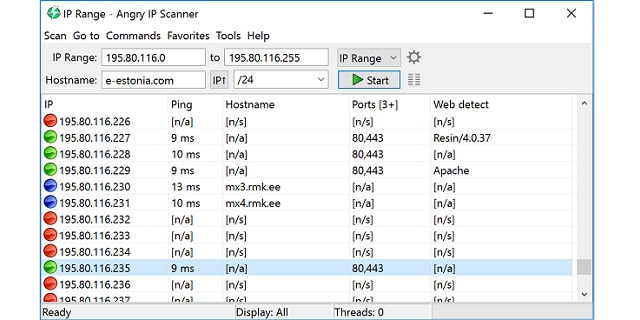
Dies kostenloser IP-Scanner kann auf installiert werden Windows, Linux, und Mac OS. Der Scanner erwartet einen Bereich von IP-Adressen als Parameter für die Suche. Wenn Sie jedoch nur einen sehr großen Bereich eingeben, müssen Sie sich keine Gedanken über die Anzeige einer Liste nicht verwendeter Adressen machen, da das Tool nur die verwendeten Adressen anzeigt.
Die Ausgabe eines Scans Zeigt die IP-Adresse jedes Geräts im Netzwerk an, zusammen mit dem Hostname und der Kontakt Reaktionszeit. Sie haben auch die Möglichkeit, die einzelnen Geräte anzuzeigen MAC-Adresse und eine Liste seiner offene Häfen. Die Ausgabe kann in gespeichert werden Text, CSV, oder XML Formate.
SolarWinds Ping Sweep (KOSTENLOSE TESTPHASE)
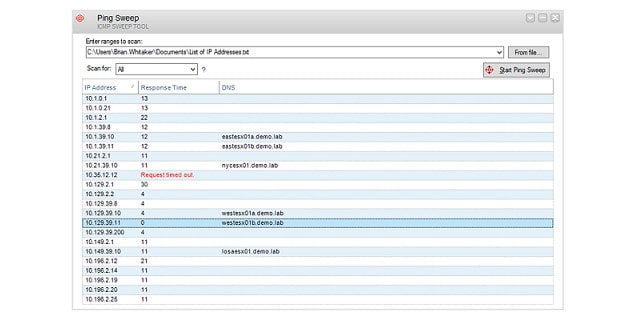
Um einen Blick darauf zu werfen, wie a Ping-Sweep-Tool funktioniert man könnte das ausprobieren SolarWinds Ping Sweep Funktion. Das Tool funktioniert Windows und es hat eine grafische Oberfläche. Sie müssen einen Adressbereich eingeben, bevor Sie den Sweep starten. Die Ergebnisse eines Sweeps zeigen jeweils IP Adresse im Einsatz, die Hostname von diesem Gerät und der Reaktionszeit für diesen Knoten. Sie können die Ergebnisse in speichern Text, CSV, oder HTML Format.
Leider ist dieses Tool nicht kostenlos. Es ist Teil eines sehr großen Pakets von mehr als 60 Werkzeugen, dem Engineer’s Toolset. Das Toolset ist etwas teuer, aber es enthält alle erforderlichen Tools für die Netzwerkadministration. Sie können das Paket in a ausprobieren 14 Tage kostenlos testen.
SolarWinds Engineer’s ToolsetDownload KOSTENLOSE Testversion bei SolarWinds.com
WEITERE LESUNG: 10 Beste Ping Sweep Tools und Software
SolarWinds Port Scanner (KOSTENLOSES TOOL)
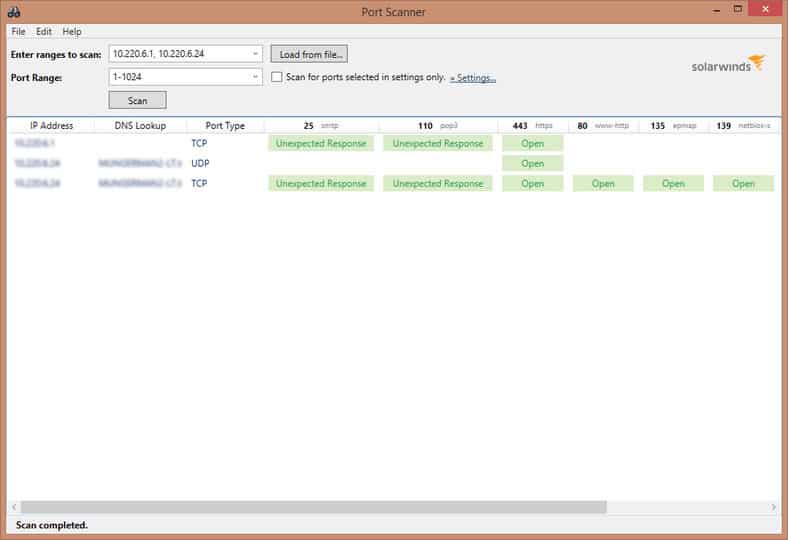
SolarWinds Port Scanner ist ein IP-Adressenscanner Damit können Benutzer IP-Adressen in ihrem Netzwerk scannen. Scans können über das ausgeführt werden grafische Benutzeroberfläche (GUI) oder die Befehlszeile.
Scans sind Multithreaded um sicherzustellen, dass IP-Adressen schnell gefunden werden. Wenn Sie eine Suche ausführen, können Sie eingeben Hostnamen, IP-Adressbereiche, und Portbereiche um festzustellen, welche Informationen auf dem Bildschirm angezeigt werden. Sobald Sie den Scan aktiviert haben, wird eine Liste der IP-Adressen auf dem Bildschirm angezeigt.
Neben den IP-Adressen können Sie auch die anzeigen TCP und UDP Punkte (öffnen, geschlossen und gefiltert) mit den IP-Adressen verknüpft. In der Praxis können Sie so den Status dieser Ports überprüfen, um sicherzustellen, dass das Netzwerk sicher ist.
Durch die gemeinsame Überprüfung von IP-Adressen und Portstatus können Sie Ihre IP-Adressen verwalten und gleichzeitig Sicherheitslücken überwachen. Sie können auch das sehen Hostnamen, MAC-Adressen, und Betriebssysteme von angeschlossenen Geräten.
Um die anschließende Suche zu vereinfachen, können Sie Scan-Konfigurationen speichern. Sobald Sie einen Scan abgeschlossen haben, können Sie die Ergebnisse auch als exportieren XML, CSV, oder Excel Datei. Die Möglichkeit, Konfigurationen und Ergebnisse wie diese zu speichern, erleichtert das Ausführen von Scans und das Rückmelden der Ergebnisse erheblich.
Als Port-Scan-Lösung, SolarWinds Port Scanner eignet sich für Unternehmen, die eine schnelle und wartungsarme IP-Scanlösung benötigen. Die Option, eine GUI oder eine Befehlszeilenschnittstelle zu verwenden, macht dieses Programm für Benutzer zugänglich, unabhängig davon, welche sie bevorzugen. Am allerbesten, SolarWinds Port Scanner ist erhältlich als kostenloses Tool.
SolarWinds Port ScannerDownload 100% KOSTENLOSES Tool
IP Address Tracker-Tools
Eine Stufe nach dem Scannen ist Verfolgung. Ein IP-Tracker wird erkennen, wenn eine zugewiesene IP-Adresse gelöscht wird oder nicht mehr reagiert. Diese Situation ist sehr selten in einem kleinen Netzwerk, aber sobald Sie eine separate installieren DHCP-Server, Gelöschte oder geänderte IP-Adressen werden zu einem großen Problem. Wenn Sie versuchen, Ihre IP-Adressen selbst zuzuweisen, ohne einen Server zu haben, erhalten Sie doppelte Adressen und DNS-Fehler, Ohne Tracker können die Dinge also sehr schnell außer Kontrolle geraten.
Wenn Sie an all Ihre Aufgaben zur Verwaltung Ihres Netzwerks denken, wird die Die Vergabe von IP-Adressen steht ziemlich weit oben auf der Liste. Nur wenige Administratoren denken jedoch daran, die IP-Adressen weiterhin zu überprüfen. Das Fehlen von Tracking-Funktionen in den meisten Netzwerken kann eine Katastrophe bedeuten. Sie werden am Ende Feuer bekämpfen und versuchen herauszufinden, wie zwei Geräte mit derselben IP-Adresse gelandet sind, und Sie werden sich fragen, warum ein Teil des Netzwerks immer wieder blockiert.
Diese sind Adressverfolgungsprobleme, die Sie überwinden müssen. Die falsche Zuordnung von Adressen führt zu einer Reihe von Problemen, und Sie können die Grundursache für die Traumata Ihres Netzwerks möglicherweise nicht sofort erkennen. Das Vermeiden von Netzwerkadressproblemen ist die erste Stufe einer intelligenteren Arbeitsweise. Setzen Sie Prioritäten für die Verhinderung von Konflikten und die richtige Größe des Subnetzes für Ihr Netzwerk. Viele Ihrer regelmäßigen Probleme verschwinden.
Hier sind zwei IP-Adressverfolgungsoptionen, die Sie prüfen können.
Paessler PRTG Netzwerk-Scan-Tools (KOSTENLOSE TESTVERSION)
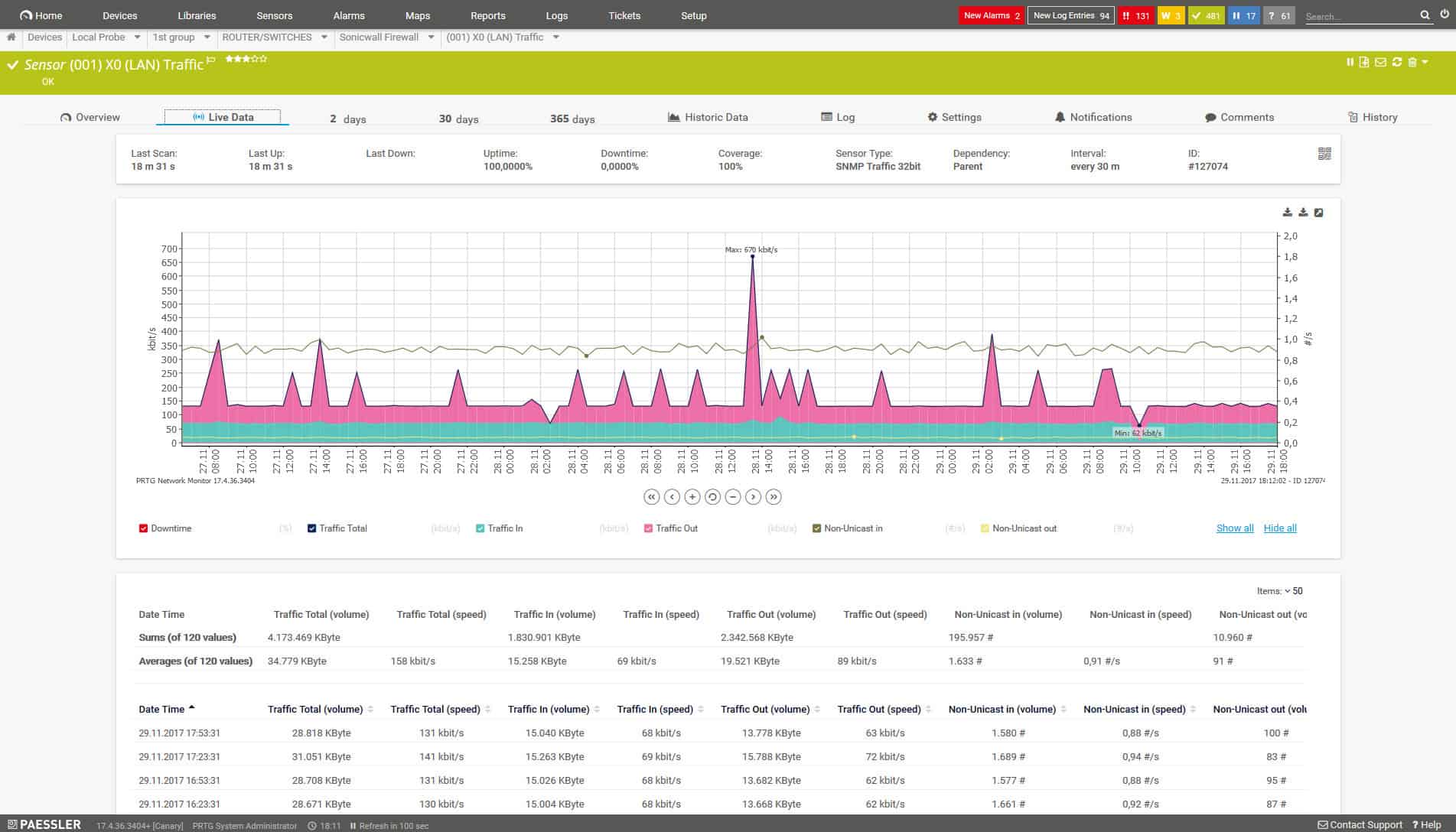
PRTG von Paessler ist ein kombiniertes Netzwerk-, Server- und Anwendungsüberwachungssystem, das aus einem Bündel von Sensoren besteht. Jeder Sensor ist ein einzelner Monitor. Wenn das System zum ersten Mal installiert wird, wird es Scannen Sie das Netzwerk nach allen angeschlossenen Geräten und sie in einem Inventar auflisten.
Der Monitor listet die aktuelle IP-Adresse jedes Geräts auf. Wie der Netzwerkerkennungsprozess ist ein kontinuierlicher Prozess, Es erkennt, wenn ein Gerät zum Netzwerk hinzugefügt oder daraus entfernt wird, und spiegelt diese Änderungen im Gerätebestand wider. Es aktualisiert auch das Inventar und alle seine Überwachungsbildschirme, wenn sich die IP-Adresse eines Geräts ändert.
PRTG ist rein ein überwachungssystem, Daher verfügt es über keine DDI-Funktionen wie DHCP- oder DNS-Interventionen und enthält keine Adressenkonflikte. Aus diesem Grund wird PRTG hier als klassifiziert ein IP-Adressenscanner und kein IP-Adress-Tracker.
Die IP-Adressergebnisse, die vom Netzwerkerkennungssystem erstellt werden, werden in vielen PRTG-Bildschirmen angezeigt. Andere Sensoren verbessern das Verständnis der Leistung von Geräten, die jede IP-Adresse repräsentiert. Zum Beispiel gibt es ein Ping-Sensor im Paket enthalten, das die Roundtrip-Zeit eines Pakets testet, das über das Netzwerk an dieses Gerät gesendet wird.
PRTG ist eine lokale Software, die installiert wird Windows Server. Paessler berechnet das System in Bändern aktivierter Sensoren. Jeder Kunde erhält das gleiche Paket, das alle Sensoren enthält. Der Kunde entscheidet dann, welche Sensoren bis zu dem Betrag, der bezahlt wurde, eingeschaltet werden sollen. Die Software ist frei verwendbar für bis zu 100 Sensoren. Zahlende Kunden erhalten außerdem die ersten 100 Sensoren kostenlos. Paessler bietet eine 30-tägige kostenlose Testversion von PRTG mit unbegrenzten Sensoren.
Paessler PRTG Network Scanning Tools 30-tägige KOSTENLOSE Testversion herunterladen
SolarWinds IP Tracker (KOSTENFREIER DOWNLOAD)
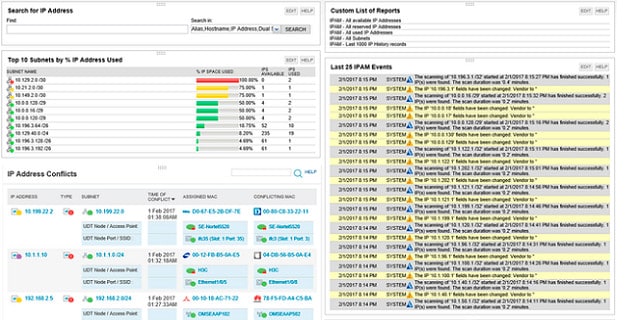
SolarWinds bietet ein viel besseres Angebot IP-Tracker als es mit seiner tut Ping Sweep Werkzeug, weil Dieses eigenständige Dienstprogramm ist völlig kostenlos. Die Software wird installiert Windows.
Dieses Tool ist in der Lage, fehlerhafte IP-Adressen zu erkennen, die zu Duplikaten führen. Ein Nachteil des Dienstes ist, dass er nicht direkt mit einem DHCP-Server oder einem DNS-Server koordiniert werden kann. Diese Funktionalität wird jedoch normalerweise nur von einem IP-Adressmanager und dem Server erwartet SolarWinds IP Address Manager deckt alle diese Pflichten ab, wenn dies die Art der Abdeckung ist, die Sie interessiert.
SolarWinds IP Address ManagerDownload FREE Trial at SolarWinds.com
MyLANViewer
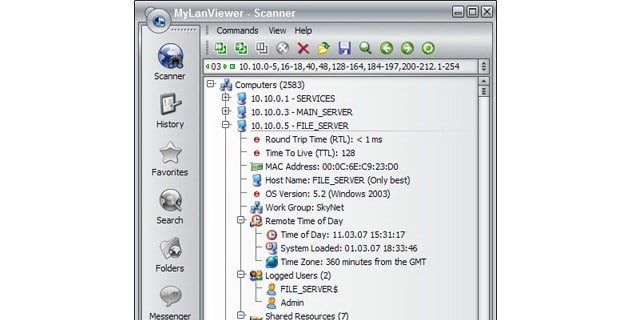
MyLANViewer ist frei zu benutzen und läuft weiter Windows. Das Tool durchsucht das Netzwerk und listet dann alle Geräte auf, die es in einem gefunden hat GUI-Schnittstelle. Die Liste ist ein wenig wie eine Windows Explorer-Verzeichnisstruktur organisiert. Jeder Knoten in der Ergebnisliste kann erweitert werden, um die Geräte anzuzeigen IP Adresse, MAC-Adresse, Betriebssystem, Arbeitsgruppe, und Ping-Zeit.
Dieses Tool behält das System und den Willen im Auge Benachrichtigen Sie, wenn ein neues Gerät eine Verbindung zum Netzwerk herstellt. Es kann auch versteckte Geräte und nicht autorisierte DHCP-Server erkennen. Diese fortlaufende Überwachung von IP-Adressen fungiert also als Sicherheitstool.
IP-Adressverwaltung (IPAM)
Große Netzwerke erfordern IP-Adressverwaltung zu versöhnende Systeme DHCP und DNS zeichnet mit der Realität der IP-Adressen auf, die tatsächlich in einem Netzwerk verwendet werden. Das Scannen von Netzwerk-IPs ist das grundlegende Element der IP-Verwaltung. Wenn Sie gerade ein neues, kleines Netzwerk starten, Das Scannen von IP-Adressen sollte alles sein, was Sie brauchen. Wenn Ihr Netzwerk wächst, müssen Sie jedoch mit der IP-Adressverfolgung und der Verwendung eines IP-Adressmanagers fortfahren.
IP-Adressmanager (IPAM) Aufgaben sind erforderlich, da viele Geräte, denen eine Adresse zugewiesen wurde, ausgeschaltet oder vom Netzwerk getrennt werden, bevor ihre Leases ablaufen. In diesen Szenarien, Die Verfahren zur Abgabe einer Adresse sind nicht immer abgeschlossen. Der DHCP-Server glaubt daher, dass eine Adresse verwendet wird, wenn dies tatsächlich nicht der Fall ist. Wenn das Gerät, das eine Adresse aufgegeben hat, erneut eine Verbindung herstellt, wird das Adressanforderungsverfahren automatisch durchgeführt, anstatt nur mit der bereits vorhandenen Adresse fortzufahren. Das IPAM-Tool sollte mit dem DHCP-Server interagieren, um aufgegebene Adressen aus dem Zuordnungsregister zu entfernen und im Pool verfügbar zu machen. Der IP-Adressmanager muss auch mit dem DNS-Server interagieren, um Einträge zu aktualisieren, wenn sich die IP-Adressen ändern.
SolarWinds IP Address Scanner (KOSTENLOSE TESTPHASE)
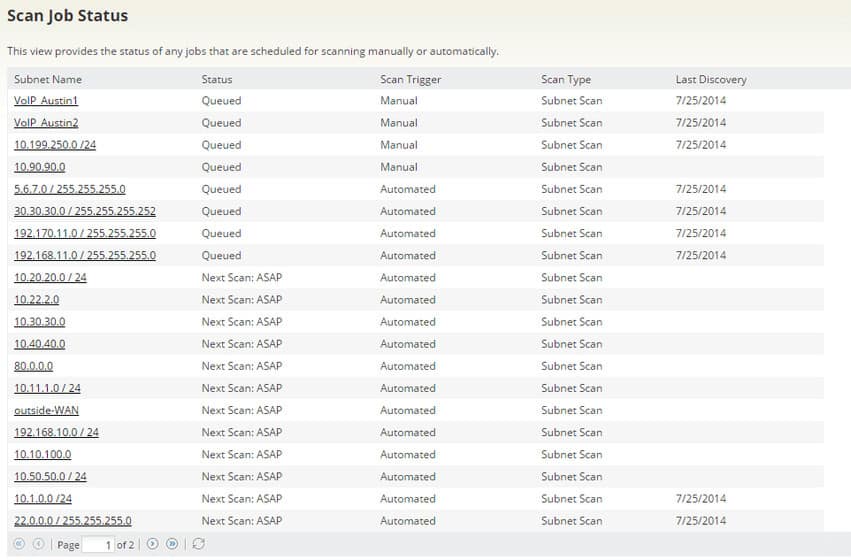
SolarWinds produziert die IP-Adressmanager (IPAM), die einen IP-Adressenscanner integriert. Mit diesem Paket erhalten Sie eine bessere IP-Adressverfolgungsfunktion, da viele der manuellen Prozesse, die Sie normalerweise ausführen müssen, automatisiert werden, um alle Adressierungsprobleme vollständig zu lösen.
Ein vollständiges IP-Managementsystem muss sich in ein DHCP Server und ein DNS Server. Der DHCP-Server sollte mit der IPAM-Datenbank nach verfügbaren Adressen suchen, bevor Sie diese zuweisen. Die Einträge des DNS-Servers, die zwischen IP-Adressen und Hostnamen liegen, sind nicht mehr aktuell, wenn Adress-Leases ablaufen und durch neue Adressen ersetzt werden. Diese Koordination zwischen DHCP, DNS und IPAM heißtDDI.„Das SolarWinds IPAM ist eine vollständige DDI-Koordinierungslösung. Obwohl das Tool keinen DHCP-Server oder DNS-Server enthält, wird es mit diesen beiden Systemen koordiniert, um die Adresskompatibilität sicherzustellen.
Das SolarWinds IP Address Scanner kombiniert ICMP-Ping- und SNMP-Funktionen, um alle adressbezogenen Daten zu erfassen, einschließlich der MAC-Adresse und des Hostnamens jedes Knotens im Netzwerk sowie seiner IP-Adresse. Der Dienst wird regelmäßig automatisch im Hintergrund ausgeführt und erfordert keine manuellen Eingriffe. Der Scanner aktualisiert auch alle Adresspools, um neu verfügbare Adressen anzuzeigen und alle ermittelten Adressen als zugewiesen zu markieren. Das SolarWinds IPAM kann mit IPv4- und IPv6-Adressierung arbeiten
Live-Berichte über IP-Adress-Sweeps werden im Dashboard für das IPAM angezeigt. SolarWinds baut seine Systemüberwachungstools auf einer gemeinsamen Plattform namens Orion auf. Das IPAM ist Teil dieses Systems und kann daher problemlos in andere SolarWinds-Dienstprogramme zur Überwachung und Verwaltung integriert werden. Wie bei allen lokalen SolarWinds-Programmen, Das IPAM wird auf Windows Server installiert. Sie können das Tool auf einem bekommen 30 Tage kostenlos testen.
SolarWinds IP Address Scanner 30 Tage KOSTENLOSE Testversion herunterladen
ManageEngine-Optionen (KOSTENLOSE TESTVERSION)
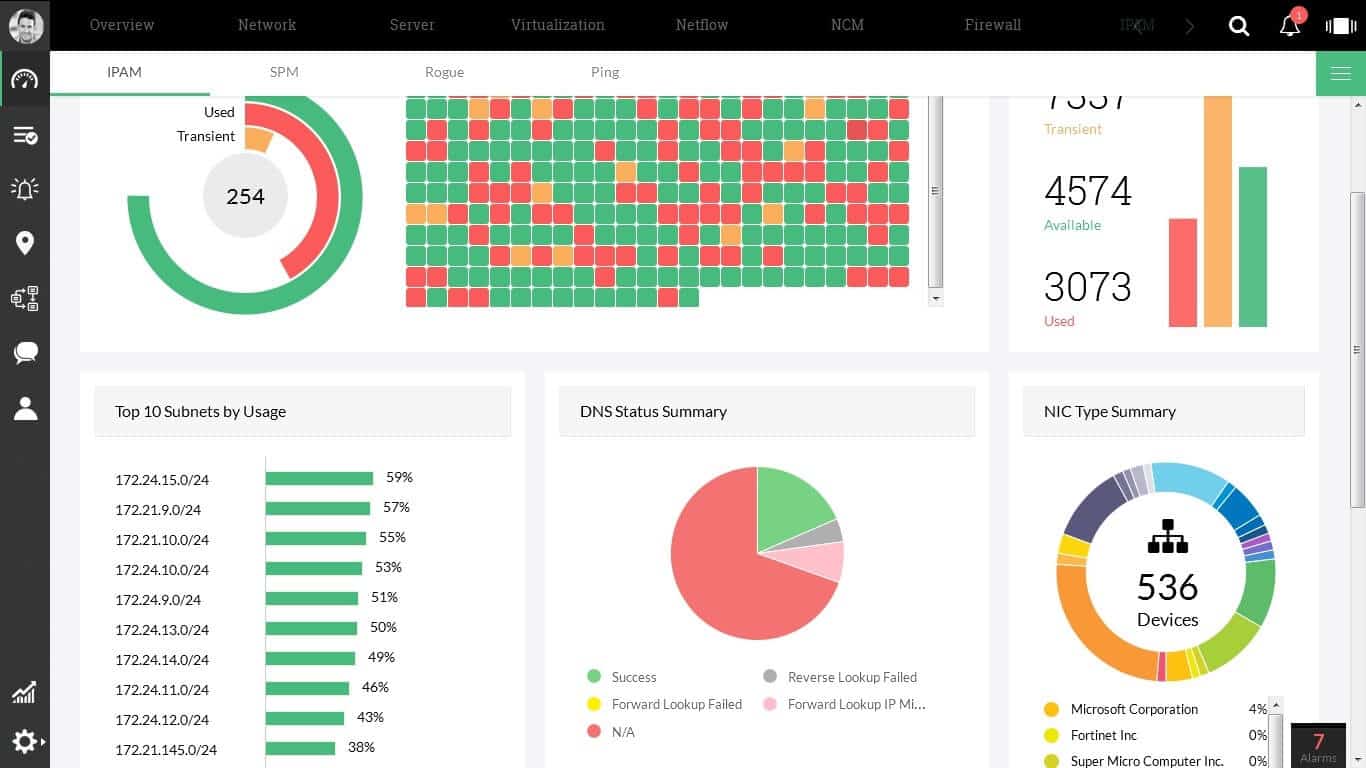
ManageEngine hat zwei Versionen von Möglichkeiten, das Kostenlos Ausgabe und die Fachmann Auflage. In vielen Fällen entspricht eine kostenlose Version eines Tools dem kostenpflichtigen Produkt, weist jedoch Leistungseinschränkungen auf. Bei OpUtils enthalten die beiden Editionen unterschiedliche Dienstprogramme.
Die Free OpUtils beinhalten die Netzwerk-Scanner, prüft den Verbindungs- / Nutzungsstatus jeder IP-Adresse. Dies ist die Grundvoraussetzung für jede IP-Adressverfolgung. Das Tool bietet verschiedene Scanoptionen. Dies sind ein Ping-Scan, ein SNMP-Scan, ein MAC-Adress-Scan und ein DNS-Scan. Sie müssen einen Bereich oder eine Liste von IP-Adressen zum Scannen eingeben, um das Dienstprogramm zu starten. Wenn Sie jedoch nicht wissen, welche Adressen von Ihrem DHCP-Server verwendet werden, können Sie einfach den größtmöglichen Bereich eingeben.
Die Professional Edition von OpUtils wird gebündelt eine IPAM-Lösung mit ein Switch-Port-Mapper. Der IP Address Manager ist ein wesentlich umfassenderes Tool als der Netzwerkscanner in der Free Edition von OpUtils.
Das IPAM ist ein nützliches Tool zum Überprüfen der aktuellen Verwendung von IP-Adressen in Ihrem Netzwerk. Es erkennt die Adressen, die auf Ihrem DHCP-Server als verwendet markiert, aber nicht mehr aktiv sind. Auf diese Weise können aufgegebene Adressen in den DHCP-Pool der verfügbaren Adressen zurückgegeben werden.
Wenn Sie implementieren Subnetz-Adressierung In Ihrem Netzwerk warnt Sie der OpUtils IPAM vor der Erschöpfung des Adresspools. Es kann Sie auch durch den Prozess der Größenänderung Ihres Subnetzes führen, um den Netzwerkadresspool für diejenigen Netzwerkabschnitte zu erweitern, die höhere Anforderungen haben. Das Tool kann interagieren und aktualisiert werden Microsoft DHCP Server und Active Directory.
OpUtils läuft weiter Windows Server und Linux. Du kannst bekommen eine 30-tägige kostenlose Testversion der Professional Edition des Dienstprogramms.
ManageEngine OpUtilsDownload 30-tägige KOSTENLOSE Testversion
WEITERE LESUNG: Die endgültige Anleitung zu DHCP
baren Format verfolgen und analysieren können. Es ist wichtig, die IP-Adressen Ihrer Geräte zu kennen, um Netzwerkprobleme schnell zu identifizieren und zu beheben. Die vorgestellten IP-Scanner und Tracker-Tools können Ihnen dabei helfen, Ihre Netzwerkressourcen effektiv zu verwalten und zu optimieren. Es ist jedoch auch wichtig zu beachten, ob Sie dynamische oder statische IP-Adressen verwenden und wie die Adressvergabe in Ihrem Netzwerk funktioniert. Mit einer verbesserten IP-Scan-Strategie und einem umfassenden IP-Adressmanagement können Sie die Leistung und Sicherheit Ihres Netzwerks verbessern.